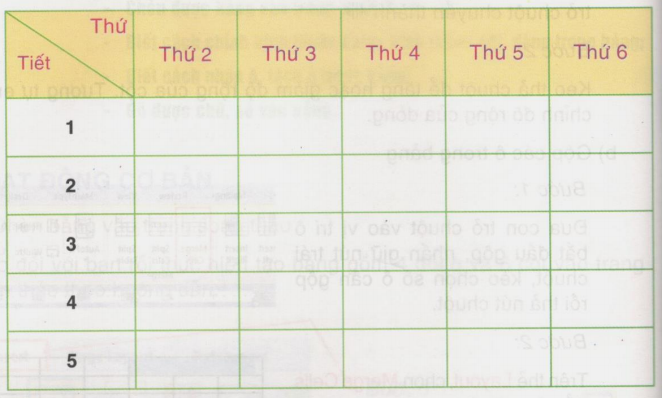B. Hoạt động thực hành - Bài 4: Chèn và trình bày bảng trong văn bản
Giải phần B. Hoạt động thực hành bài 4 trang 64, 65, 66, 67 sách hướng dẫn học tin học lớp 4. Trao đổi với bạn, lập thời khóa biểu . . .
Câu 1
Trao đổi với bạn, lập thời khóa biểu của lớp em theo mẫu dưới đây. Lưu thời khóa biểu vừa tạo vào thư mục của em trên máy tính, đặt tên là Thời khóa biểu
|
THỜI KHÓA BIỂU LỚP . . . TRƯỜNG . . .
|
Lời giải chi tiết:
Bước 1. Trong thẻ Insert em chọn Table
Bước 2. Em di chuyển con trỏ chuột vào vùng có các ô vuông để chọn số dòng và số cột.
Nháy chuột để chèn bảng vào trang soạn thảo
Bước 3. Em nhập thời khóa biểu của bản thân vào bảng.
Bước 4. Em chọn File -> Save as -> Mở thư mục của em trên máy tính -> Đặt tên tệp là Thời khóa biểu rồi nháy chọn Save
Câu 2
Chèn bảng có 7 dòng và 8 cột vào trang soạn thảo rồi chỉnh sửa bảng theo mẫu dưới đây
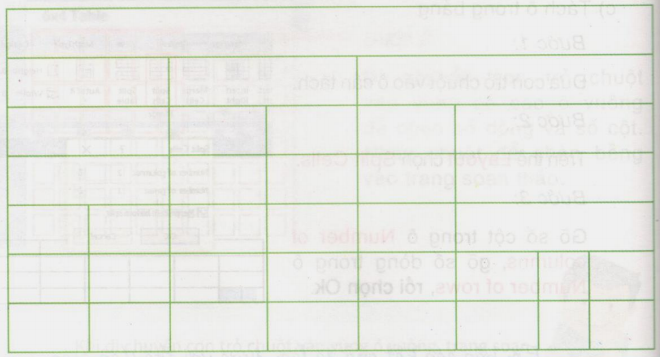
Lời giải chi tiết:
Bước 1. Trong thẻ Insert em chọn Table
Bước 2. Em di chuyển con trỏ chuột vào vùng có các ô vuông để chọn số dòng và số cột. Em chọn 7 dòng hành dọc và 8 cột hàng ngang.
- Để gộp các ô trong bảng
Bước 1. Đưa con trỏ chuột vào vị trí ô bắt đầu gộp, nhấn giữa nút trái chuột, kéo chọn vào ô cần gộp rồi thả chuột.
Bước 2. Trên thẻ Layout chọn Merge Cells để gộp các ô
Loigiaihay.com
Các bài khác cùng chuyên mục
- B. Hoạt động ứng dụng, mở rộng - Bài 5:Thực hành tổng hợp
- A. Hoạt động thực hành- Bài 5: Thực hành tổng hợp
- C. Hoạt động ứng dụng, mở rộng - Bài 4: Tạo hiệu ứng cho hình ảnh trong trang trình chiếu
- B. Hoạt động thực hành - Bài 4: Tạo hiệu ứng cho hình ảnh trong trang trình chiếu
- A. Hoạt động cơ bản - Bài 4: Tạo hiệu ứng cho hình ảnh trong trang trình chiếu
- B. Hoạt động ứng dụng, mở rộng - Bài 5:Thực hành tổng hợp
- A. Hoạt động thực hành- Bài 5: Thực hành tổng hợp
- C. Hoạt động ứng dụng, mở rộng - Bài 4: Tạo hiệu ứng cho hình ảnh trong trang trình chiếu
- B. Hoạt động thực hành - Bài 4: Tạo hiệu ứng cho hình ảnh trong trang trình chiếu
- A. Hoạt động cơ bản - Bài 4: Tạo hiệu ứng cho hình ảnh trong trang trình chiếu